Per crear pòsters, targetes de felicitació, incloses les que s’envien en format electrònic, sovint cal inserir text o una inscripció en una imatge ja feta. Els editors gràfics ho poden fer, per exemple, Paint
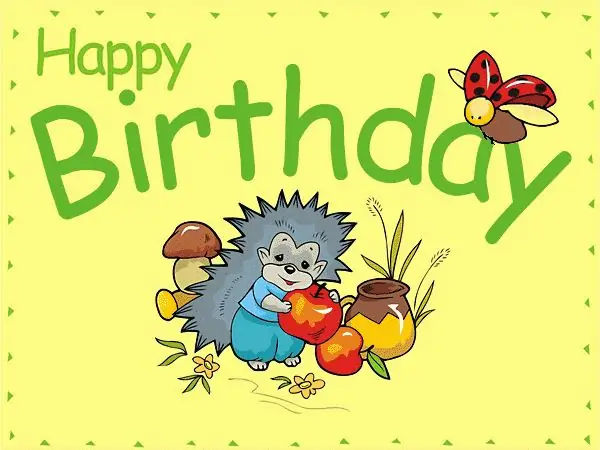
Instruccions
Pas 1
Obrir pintura. Comproveu si la funció de fons opac està activada o no: aneu a la secció "Imatge" i, a continuació, "Fons opac". Podeu determinar el paràmetre d’interès per l’absència de marques de verificació oposades a les ordres anteriors.
Pas 2
A continuació, heu de transportar la imatge desitjada del fitxer desat a Paint. Cerqueu l'ordre "Edita" i, a continuació, "Enganxa del fitxer".
Pas 3
Cerqueu la imatge que es processarà i feu clic a l'ordre "Obrir". El resultat serà l’aparició de la imatge a la finestra Paint. Al conjunt d’eines estàndard n’hi ha una que s’indica amb la majúscula A; cal seleccionar-la, ja que serà ell qui crearà la inscripció.
Pas 4
Marqueu el lloc a la imatge que farà la inscripció. Marqueu el lloc seleccionat amb un clic. Apareixerà una finestra per al text, per seleccionar un tipus de lletra, a la finestra cal fer clic amb el botó dret i seleccionar el paràmetre "Tauler d'atributs de text".
Pas 5
Tingueu en compte que la gamma de colors que s’ofereix a triar es troba a la secció "Paleta", on, en funció de les vostres preferències o de la tasca tècnica rebuda, podeu triar el millor color adequat.
Pas 6
Després de complir totes les condicions anteriors per crear el text a la imatge, podeu continuar amb el més important: escriure. El text en si mateix es pot escriure, per dir-ho d'alguna manera, "en directe" o copiar-lo ja escrit anteriorment.






